Googleドキュメントの詳しい使い方をお探しの場合は、以下記事をご覧ください。
Googleドキュメントの音声入力で議事録作成するメリット
音声入力ならタイピングの1.5倍の速さでテキスト化できる!

Googleドキュメントの音声認識機能を使ってテキスト化すれば、タイピングよりも断然スピードアップできます。例えばパソコンスピード認定試験1級の人でも10分間にタイピングできる文字数は約1,000文字。でも音声認識なら10分間で1,500文字もテキスト化できることがわかっています。
ボイスレコーダーは先方の許可が必要
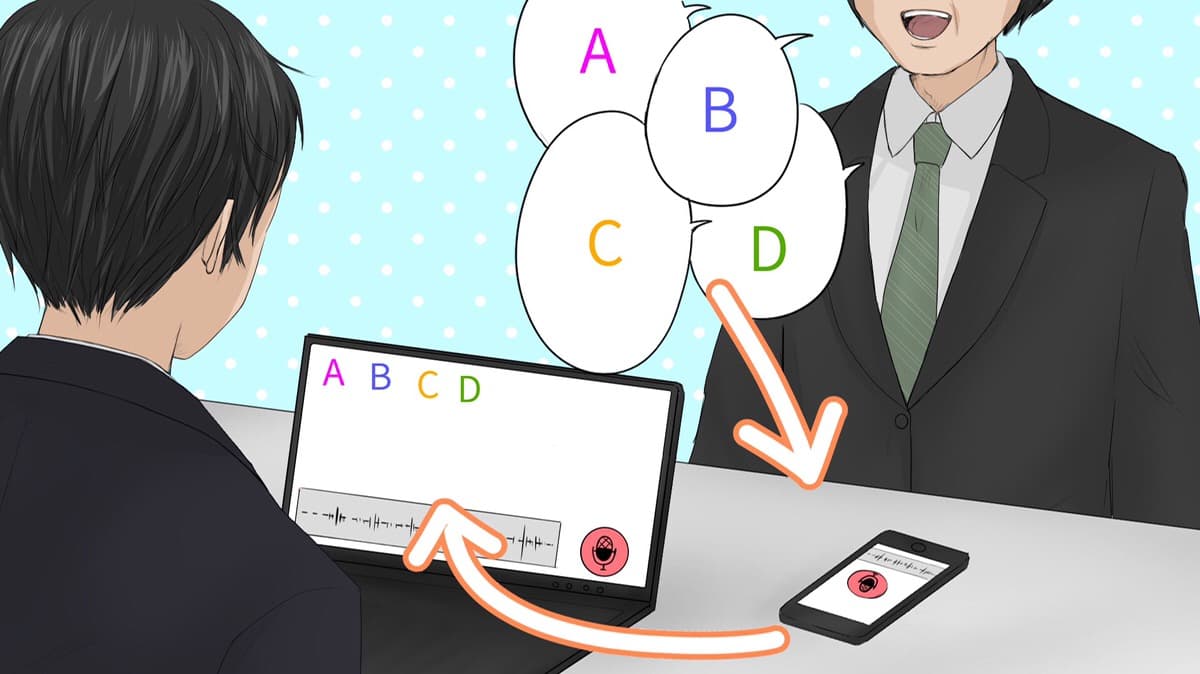
議事録作成において、ボイスレコーダーで会議を録音している方もいらっしゃると思います。最近は動画が流行っていることもあり、会議を丸ごと録画するパターンもありますね。
しかし、ボイスレコーダーや動画撮影は、あとで見返す(聞き返す)作業が必要なため、議事録作成にかかる時間短縮にはつながりません。また、結局は手動でタイピングするわけですから、音声認識によるテキスト化より遅いことは変わらないのです。
Googleドキュメントの音声認識を使う方法
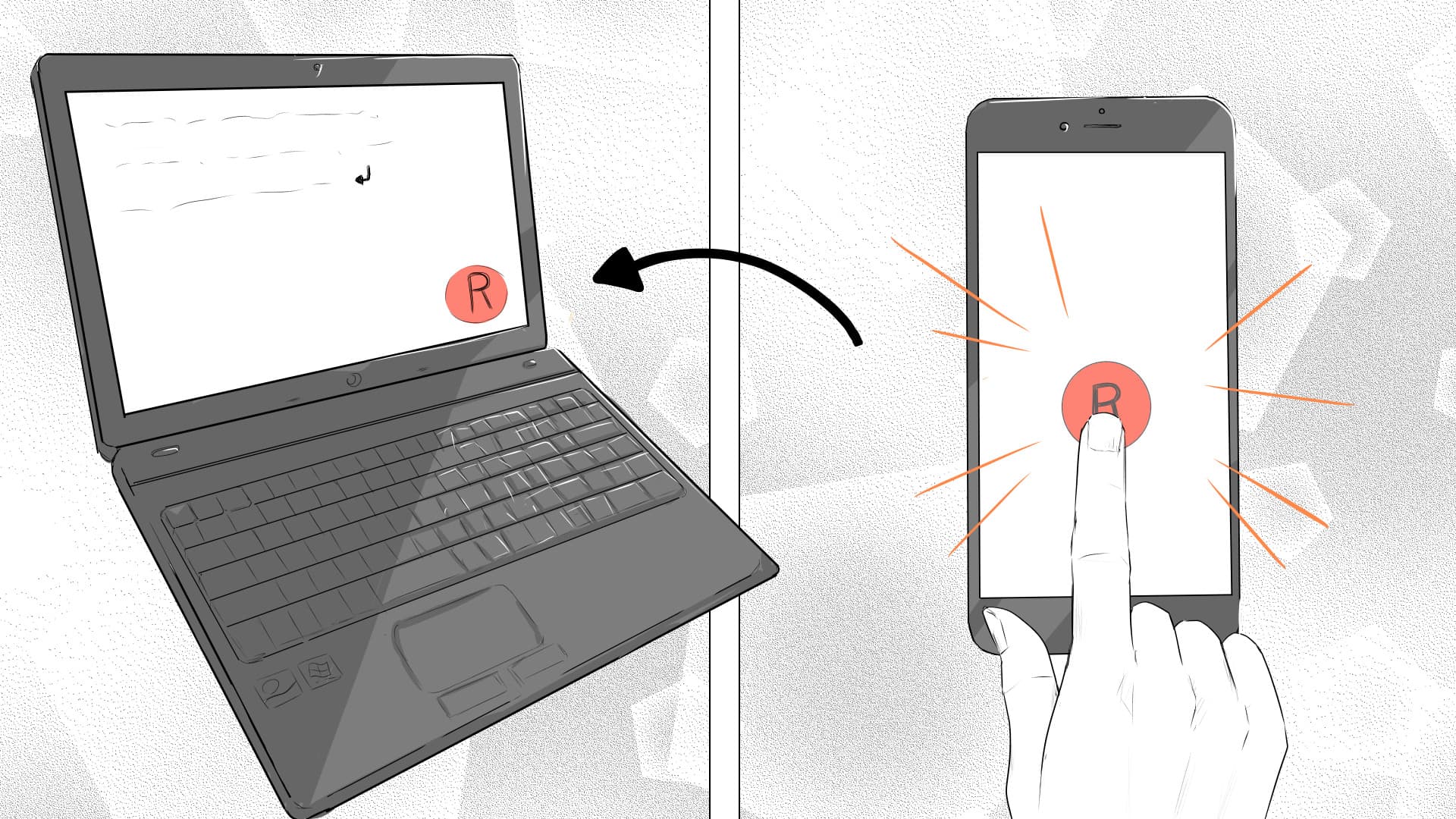
では、Googleドキュメントで音声認識を使う手順をご説明します。
Googleドキュメントを開いた状態で、windowsなら「Ctrl+Shift+S」、Macなら「command+Shift+S」を押すだけで音声入力がOKになります。
iPhoneの場合はマイクマークをタップしてスマホを置くだけです。手元のパソコンで同じドキュメントを開けば、音声でテキスト化されていく様子がリアルタイムで確認できますよ!
音声入力をオンにしたら、あとは時々ドキュメントに目を落とす程度で、会話に集中しながら議事録作成ができます。聞き逃したことはさっとパソコンに目を移せば、「あぁ、こういうことを言っていたんだな!」とすぐに確認することも可能。また、ボタン1つで手動入力に切り替えられるので、その場ですぐ修正できるのも便利です。
詳しい使い方は以下記事で解説しておりますので、ご参考ください。
Googleドキュメントの音声認識の注意点
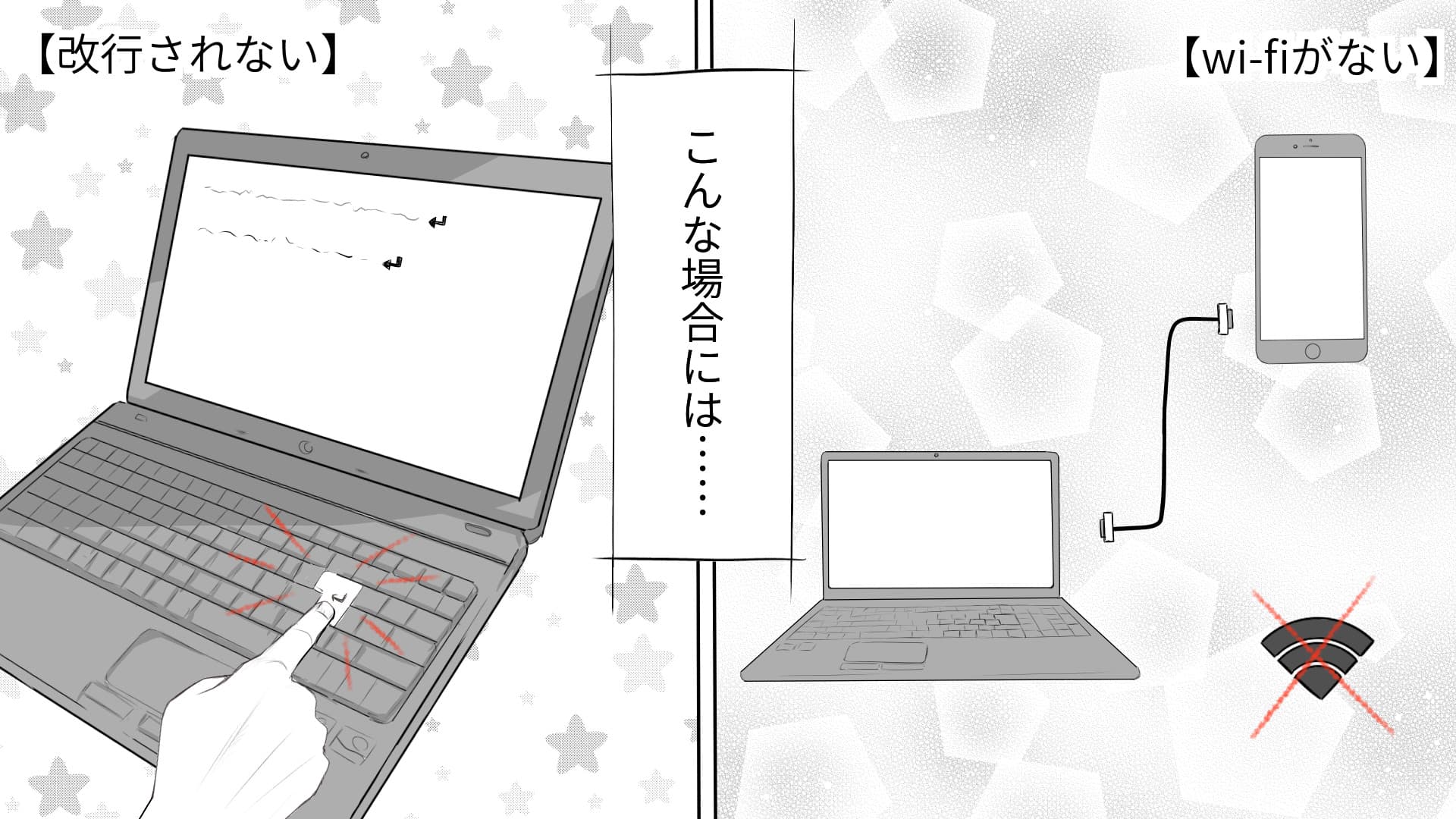
インターネット接続が必要
Googleドキュメントで音声認識機能を使うには、インターネット環境が必要です。
Wi-Fi環境がない場所で使いたい場合は、スマホでGoogleドキュメントアプリを利用するか、テザリング機能を利用するしてパソコンをインターネットに接続しましょう。
Wi-Fi環境がない場所で使いたい場合は、スマホでGoogleドキュメントアプリを利用するか、テザリング機能を利用するしてパソコンをインターネットに接続しましょう。
最低限の手直しは必要
音声認識のいくら精度が高くなったとはいえ、現段階の音声入力技術では改行や句読点が認識できません。議事録として使うのであれば、音声入力でテキスト化された文章の修正は必要になるでしょう。
また、とくに和製英語などを正確に認識するほどの精度は実用的なレベルとは言えないため、例えばIT企業で使われやすい横文字やカタカナ英語などは、修正箇所が多くなるケースもあるでしょう。
とはいえ、音声認識はタイピングよりも早く議事録をテキスト化してくれるので、微修正の手間を考慮したとしても、タイピングよりもメリットが大きいと考えられます。
これからの時代、議事録作成はスマートに!
音声認識にはまだまだ改善の余地があるものの、簡単なメモであれば、iPhoneやGoogleドキュメントでテキスト化してしまえばOKです。打ち合わせ中はメモに気を取られず会話に集中できるようになることもメリット。
昨今、働き方改革が求められていることもあり、残業時間削減などの取り組みはどんな企業でも避けられなくなっています。会議や打ち合わせの議事録作成は時間がとられやすい仕事のため、効率化できれば業務時間を大きく削減できる可能性が高いです。
無料で使えるGoogleドキュメントの音声認識を活用して、議事録作成をどんどん効率化していきましょう!







